来源:www.xinmaotao.net 时间:2019-02-06 13:15
最近有位win7系统用户在使用电脑的时候,windows操作中心总是会弹出提示“无法启动windows安全中心服务”,用户不知道如何解决这个问题,为此很是烦恼,那么win7电脑无法启动windows安全中心如何解决呢?今天为大家带来win7电脑无法启动windows安全中心的解决方法。
无法启动windows安全中心解决方法:
1、确认 Security Center 服务的设置。使用组合键“Win+R”调出运行命令框,键入命令services.msc,回车。如图所示:
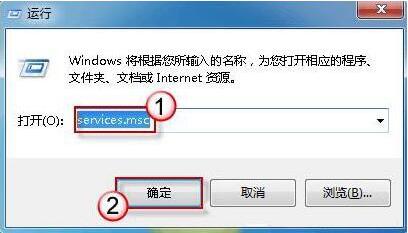
2、若弹出用户账户控制窗口,请允许以继续。如图所示:
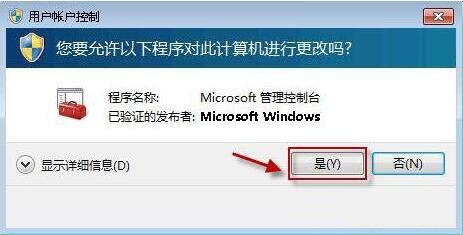
3、找到Security Center服务,双击它打开服务属性。如图所示:
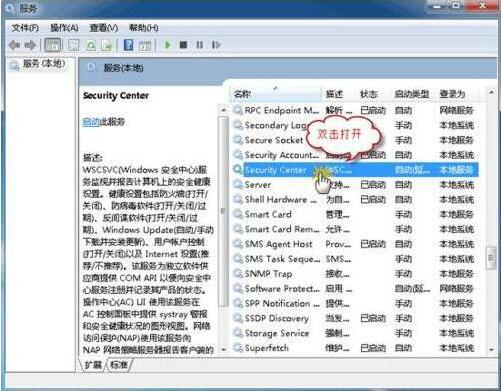
4、在“常规”选项卡中,选择“启动类型”为“自动”,然后点击“服务状态”下的“启动”按钮现在,请确认一下此服务是否可以启动?如图所示:
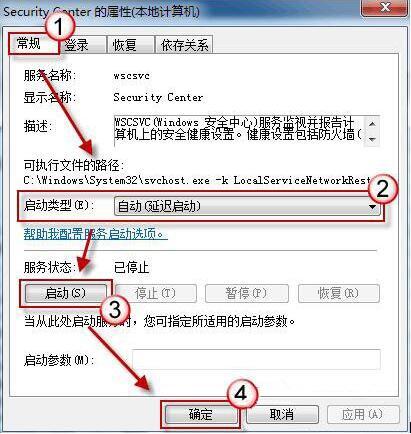
5、若服务启动仍然失败,请参照上述步骤来启用 Remote Procedure Call(RPC) 以及 Windows Management Instrumentation 这两个服务上述两个服务成功启动之后,请再次尝试启动 Security Center 服务,检查是否启动成功。如图所示:
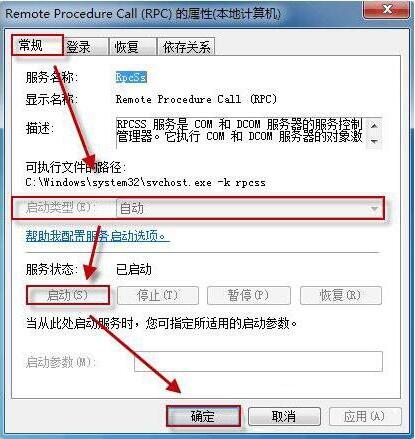
win7电脑无法启动windows安全中心得解决方法就为小伙伴们详细介绍到这里了,如果用户们使用电脑的时候碰到了相同的情况,可以尝试上述方法步骤进行解决哦,希望本篇教程能够帮到大家,更多精彩教程请关注新毛桃官方网站。
责任编辑:新毛桃:http://www.xinmaotao.net